Amministrazione - Importazione JDF
Qui configurate le impostazioni necessarie per il collegamento JDF di un Management Information System (MIS) o di un WEB Shop al Prinect Manager.
Nota: Nelle versioni precedenti di Prinect Manager, le impostazioni concernenti l’importazione JDF venivano configurate nell’area «Amministrazione > Sistema». Le impostazioni concernenti l’importazione JDF non sono là più disponibili.
Lista a discesa «Level JDF attualmente applicato»
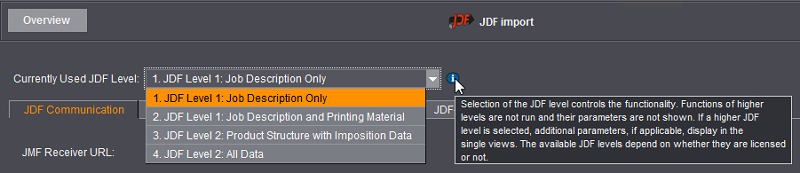
Con la selezione del livello JDF determinate l’estensione del trasferimento dati dal MIS o dal WEB Shop. Potete così limitare il numero di tipi di dati acquisiti al fine di evitare di applicare dati errati nel Prinect Manager. A seconda del livello selezionato, nelle schede dell’importazione JDF viene visualizzato un diverso numero di opzioni. In questo punto vengono descritte tutte le opzioni disponibili che corrispondono al livello JDF più alto (4).
Parametrizzazione delle opzioni
Le differenti opzioni vengono proposte nelle schede seguenti:
•Scheda «Completamento dati JDF»
•Scheda «Modifiche dell’ordine»
Nelle schede «Struttura cartelle», «Dati principali» e «Completamento dati JDF», facendo clic sul segno «+» potete selezionare uno o più «Profili del flusso di lavoro». La finestra di dialogo «Seleziona i profili del flusso di lavoro desiderati» si apre: Decidete così per quali sistemi collegati per l’importazione JDF vengono configurati e applicati i dati JDF. Facendo clic sul segno «—» situato accanto ad un profilo visualizzato, potete di nuovo rimuovere il profilo. Il collegamento ad un MIS è attivato standard e non può essere deselezionato esplicito.
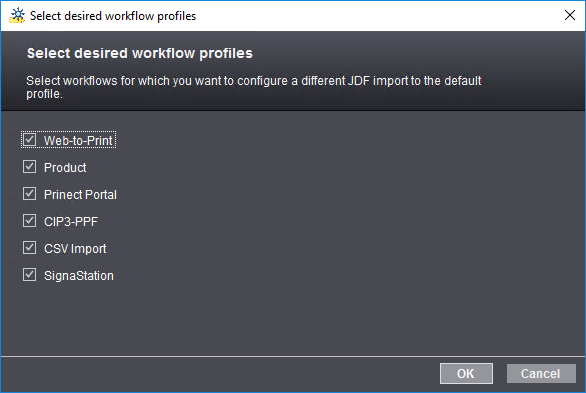
Selezionando un profilo, attivate e configurate lo scambio di dati tramite i meccanismi del «Job Definition Format (JDF)» tra il Prinect Manager ed un altro componente del flusso di lavoro compatibile JDF. Potete configurare i collegamenti seguenti:
•MIS (standard)
Il flusso di lavoro MIS, vale a dire il collegamento del Prinect Manager con un MIS (Management Information System) tramite la funzione d’importazione JDF, è attivato standard non appena l’importazione JDF è attivata e configurata.
•Web-to-Print:
Con questo profilo configurate il collegamento JDF con una applicazione Web-to-Print nel vostro ambiente del sistema.
•Prodotto
Con questo profilo potete attivare e configurare il collegamento per l’importazione JDF per dei prodotti. Vedi anche Tipi di prodotto.
•Prinect Portal
Questo profilo rappresenta il collegamento JDF con il Prinect Portal. Questo profilo dovrebbe essere sempre configurato qualora utilizziate il Prinect Portal.
•CIP3-PPF
Con questo profilo viene configurato il collegamento con i sistemi di prestampa compatibili CIP3-PPF. Vedi anche Flusso di lavoro PPF — Generalità.
•Importazione CSV
Certi dati, p.es. indirizzi per lettere circolari, possono essere disponibili sotto forma di «tabelle di valori separati da virgola» (tabelle CSV). Con questo profilo viene configurato il supporto JDF al momento dell’importazione di dati CSV.
•Signa Station
Con questo profilo potete configurare il collegamento per l’importazione JDF di Prinect Signa Station. Si consiglia di utilizzare questo profilo se nell’ambiente del sistema è presente un Prinect Signa Station.
Nota: Per i profili non attivati, le impostazioni del profilo MIS vengono utilizzate come standard. Se p.es. per Web-to-Print non avete bisogno di un profilo speciale e le impostazioni per l’importazione MIS possono essere utilizzate anche per Web-to-Print , non avete più bisogno di attivare alcun profilo Web-to-Print.
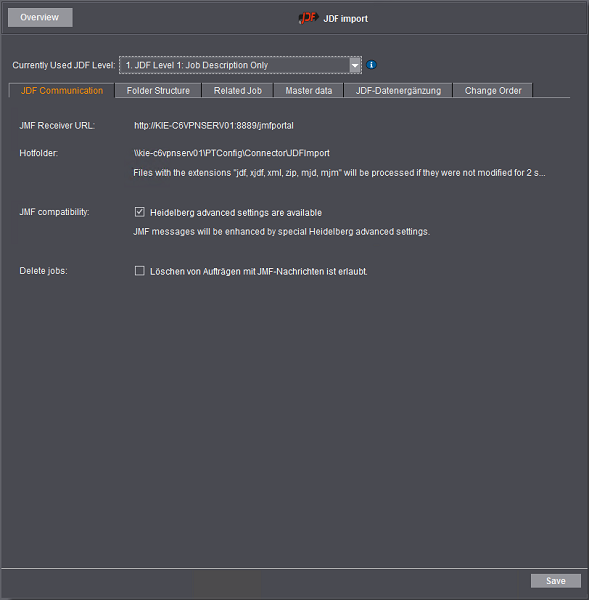
Qui vengono visualizzati e/o possono essere impostati i seguenti parametri:
•URL destinatario JMF: Tramite questo URL, la ricezione JMF del Prinect Manager può p.es. essere effettuata dal MIS.
Questo URL è definito standard come segue: «http://[nome del server Prinect]:8889/jmfportal». Qui il numero di porta è: 8889 ed il percorso è: jmfportal.
Questa impostazione non può essere modificata. Se il mittente JMF del vostro MIF è impostato per un altro URL di destinazione, dovete modificarlo nel vostro MIS.
•Hot folder: Questa è la directory di entrata per i file JDF in arrivo. Vengono elaborati automaticamente solo i file JDF, che sono archiviati in questa directory. La directory standard è: «\\[nome del server Prinect]\PTConfig\Connector\JDFImport».
I file con l’estensione «xjdf», «xml», «zip», «mjd» e «mjm» possono essere elaborati con la funzionalità d’importazione JDF in quanto file di entrata. Se tali file vengono deposti in questa hot folder, la loro elaborazione avviene con un tempo di ritardo di 2 secondi.
•Compatibilità JMF: Se attivate l’opzione «Delle estensioni Heidelberg sono disponibili», delle estensioni Heidelberg speciali vengono aggiunte ai messaggi in entrata in formato JMF (Job Messaging Format). Se nel/nei sistema/i situato/i a monte (MIS, WEB Shop) si tratta di un prodotto/prodotti Heidelberg, dovreste attivare questa opzione. In caso contrario, disattivate questa opzione per garantire la compatibilità del formato JMF.
•Cancella ordini: Se attivate l’opzione «La cancellazione di ordini con messaggi JMF è permessa», potete cancellare ordini corrispondenti nel Prinect Manager. Se questa opzione non è attivata, tali ordini non possono essere cancellati nel Prinect Manager.
Vedi anche Scheda «Comunicazione JDF».
Con la definizione di una struttura di cartelle potete organizzare più chiaramente la lista degli ordini collegando una strutturazione predefinita della lista degli ordini con l’importazione JDF. Qui potete creare delle strutture di cartelle per differenti profili di flusso di lavoro.
Parametrizzare la struttura di cartelle
Seleziona profili
Se, eccetto che per il collegamento MIS, desiderate attivare e configurare la struttura di cartelle per altri profili del flusso di lavoro, facendo clic sul segno «+» potete selezionare altri profili del flusso di lavoro. Vedi Seleziona profili.
Lista a discesa Area «Luogo di archiviazione ordine»
I dati JDF-Connector vengono gestiti sotto il luogo di archiviazione dell’ordine, preimpostati sotto la cartella «PTJobData\Jobs». Se è configurato almeno un altro luogo di archiviazione dell’ordine, viene visualizzata la lista a discesa «Luogo di archiviazione ordine». In questo caso, selezionate qui il luogo di archiviazione dell’ordine sul quale agisce la struttura di cartelle.
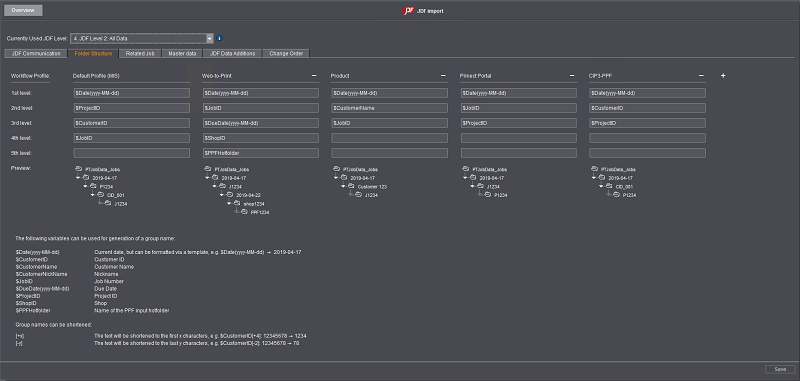
Livelli della struttura di cartelle
Per ciascun profilo attivato, immettete nei livelli da 1 a 5 le variabili di struttura desiderate.
Nota: Si consiglia di selezionare le variabili di struttura desiderate (precedute dal segno del dollaro) nella descrizione che trovate nell’area della finestra in basso (fate clic con il mouse), di copiarle con il tasto Ctrl + C e di incollarle poi nel campo d’immissione con il tasto Ctrl + V. In questo modo evitate errori di battitura.
In un campo d’immissione potete anche inserire una o più lettere come prefisso per contrassegnare o differenziare in questo modo le cartelle concernenti.
In ogni caso, dovete compilare il primo livello con una variabile. I livelli da 2 a 5 sono opzionali. A seconda di tramite quale profilo del flusso di lavoro vengono importati gli ordini, la struttura di cartelle corrispondente agisce sulla lista degli ordini.
I livelli rappresenteranno successivamente una struttura di cartelle nella lista ordini. Per sapere quali strutture di cartelle sono possibili, vogliate consultare la descrizione nell’area in basso della finestra.
Nell’area «Anteprima» potete vedere, subito dopo l’impostazione, che aspetto avrà la struttura di cartelle nella lista degli ordini. Condizione necessaria, tuttavia, è che nell’area «Ordini» la lista ordini sia raggruppata in base alla colonna «Gruppo ordini» (vedi Raggruppare la lista ordini).
Una volta effettuate tutte le impostazioni, fate clic sul pulsante «Applica».
Nota: La configurazione della struttura di cartelle agisce solo sugli ordini importati nuovamente.
Nota: Qui potete anche definire una o più cartelle di deposito per i layout di raccolta che vengono generati da Prinect Signa Station. Per fare ciò, selezionate il profilo «SignaStation».
Struttura cartelle per ordini composti
Gli ordini creati dal Gang Server nel Cockpit possono essere salvati in modo strutturato secondo un preordinamento basato su regole. A questo proposito, il profilo «SignaStation» viene valutato per il preordinamento degli ordini che vengono creati tramite la raccolta automatica con Signa Station Gang Server. Se questo profilo non è attivato, per l’importazione MIS viene utilizzato il profilo standard.
Per ulteriori informazioni su questa scheda, vedi: Scheda «Struttura cartelle».
Le opzioni di questa scheda sono significative solo per gli ordini da ripetere e gli ordini provvisori che vengono generati dal MIS e importati nel Prinect Manager.
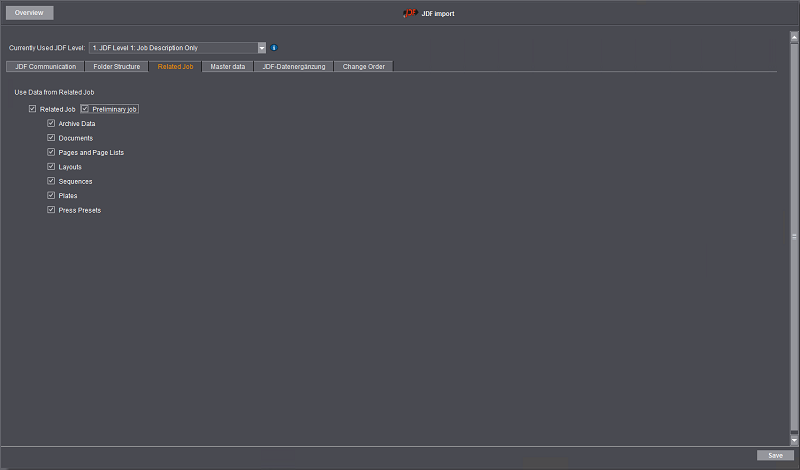
Opzione «Ordine corrispondente»
Mediante questa opzione potete definire se i dati di un ordine iniziale devono essere automaticamente trasferiti nel nuovo ordine (ordine da ripetere). Se l’opzione è attiva, i dati attivati al di sotto vengono automaticamente trasferiti all’ordine da ripetere.
Potete trasferire i seguenti dati:
•file di archivio,
•documenti,
•pagine e liste di pagine,
•layout,
•sequenze,
•lastre,
•Preimpostazioni della stampa
Per ricevere altre informazioni, vedi: Scheda «Ordine iniziale».
Opzione «Ordine provvisorio»
Mediante questa opzione potete definire se i dati da un ordine provvisorio devono essere automaticamente applicati in un ordine «effettivo».
Un ordine provvisorio è un ordine creato da un cliente di una stamperia e i suoi dati PDF caricati sono già stati sottoposti ad un controllo di dati (Preflight). Il cliente può creare tali ordini nel Prinect Portal tramite il widget «File e approvazioni», sempre che gli sia stato assegnato questo diritto. Se la stamperia crea in seguito in Business Manager o in un altro MIS un ordine con la stessa CustomerOrderID e la stessa CustomerID, i dati dall’ordine provvisorio vengono trasferiti nell’ordine effettivo e l’ordine provvisorio viene cancellato.
Qui configurate il trasferimento dei dati principali da un ordine trasferito per l’importazione JDF nella memoria dei dati principali (MDS).
Seleziona profili
Se, eccetto che per il collegamento MIS, desiderate attivare e configurare il trasferimento dei dati principali per altri profili del flusso di lavoro, facendo clic su «Seleziona profili» potete selezionare altri profili del flusso di lavoro. Vedi Seleziona profili.
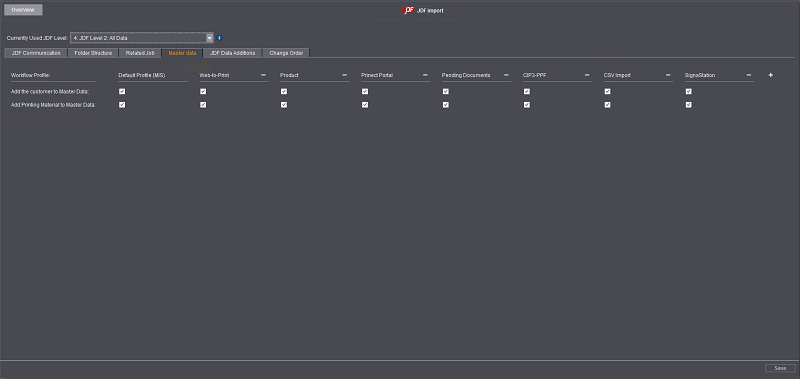
Opzioni «Aggiungi cliente ai dati principali»
Se l’opzione è attivata, i dati del cliente vengono automaticamente trasferiti dal MIS nella memoria dei dati principali (MDS), sempre che il cliente non sia già esistente nella MDS. Vedi Importazione dei dati principali da un ordine nella MDS
Nota: Se un cliente è registrato nella MDS e questo stesso cliente risulta nell’ordine di stampa trasferito dal MIS — eventualmente con meno dati cliente —, i dati del cliente dell’ordine di stampa vengono automaticamente completati con i dati del cliente del MIS.
Opzioni «Aggiungi materiale da stampa ai dati principali»
Se attivate queste opzioni, per ciascun profilo concernente, i dati del materiale da stampa vengono automaticamente scritti da un ordine nella MDS, sempre che il materiale da stampa non sia già esistente nella MDS. Vedi Importazione dei dati principali da un ordine nella MDS.
Per ricevere altre informazioni, vedi: Scheda «Dati principali».
Scheda «Completamento dati JDF»
In questa scheda, i file JDF creati dal MIS vengono adattati prima del trasferimento nel Prinect Manager. Qui potete, se necessario, modificare e/o far completare i dati JDF che vengono importati nel Prinect Manager per poterli adattare in modo ottimale ai processi del Prinect Manager.
Attenzione: Effettuate delle modifiche in questa scheda solo in accordo con il vostro project manager. Una configurazione inappropriata può condurre a risultati di stampa indesiderati.
Seleziona profili
Se, eccetto che per il collegamento MIS, desiderate attivare e configurare il completamento dati JDF per altri profili del flusso di lavoro, facendo clic sul segno «+» potete selezionare altri profili del flusso di lavoro. Vedi Seleziona profili.
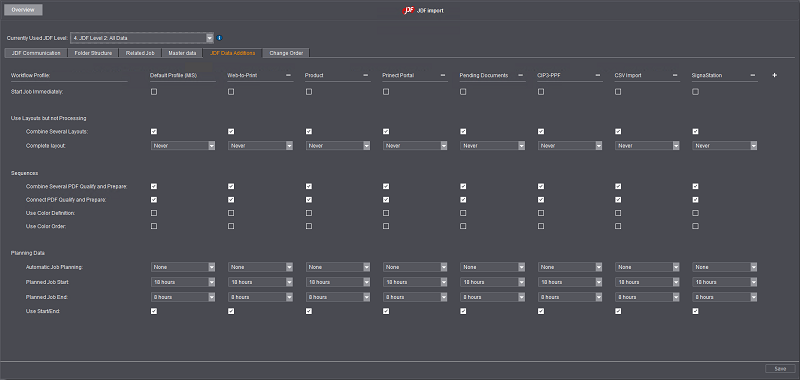
Se nel Business Manager dei colori vengono definiti come «Vernice spot», queste impostazioni vengono acquisite nell’ordine sempre che l’opzione «Applica definizione colore» sia attivata.
Per ricevere altre informazioni, vedi: Scheda «Completamento dati JDF».
Scheda «Modifiche dell’ordine»
In questa scheda configurate in che modo le modifiche di un ordine, che vengono effettuate nel MIS, vengono trasferite nel Prinect Manager al momento dell’importazione..
Il Prinect Manager riconosce automaticamente le modifiche effettuate in un ordine già registrato da un MIS. Allo scopo i dati dell’ordine già registrati vengono confrontati con i dati nuovi dell’ordine.
Nella scheda «Modifiche dell’ordine», potete impostare se le modifiche apportate all’ordine vengono automaticamente rilevate dal MIS oppure no.
A seconda del level JDF impostato, vi vengono proposte differenti impostazioni d’importazione.
Level 1:
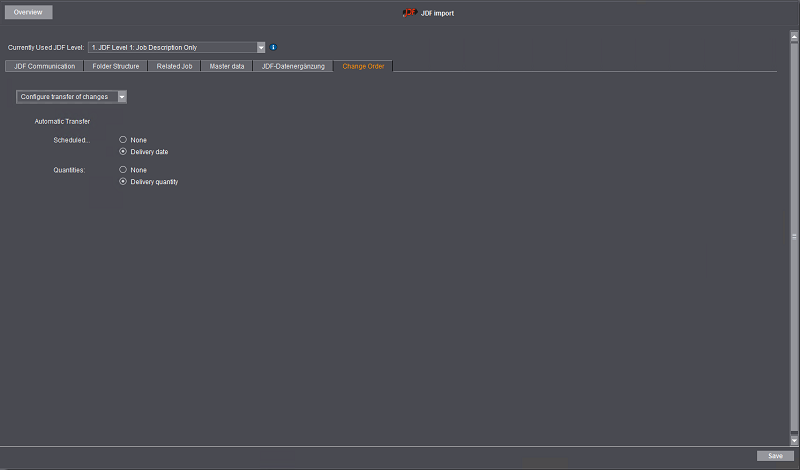
La quantità di consegna e la data di consegna vengono acquisite automaticamente. Tuttavia, non vi viene proposta alcuna configurazione dettagliata.
Level 2:
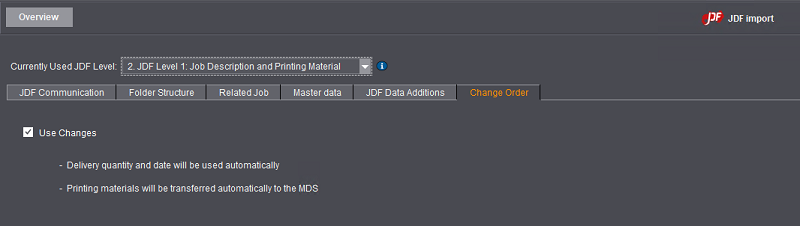
In più del Level 1, anche i materiali da stampa vengono automaticamente acquisiti nella MDS.
Level 3:
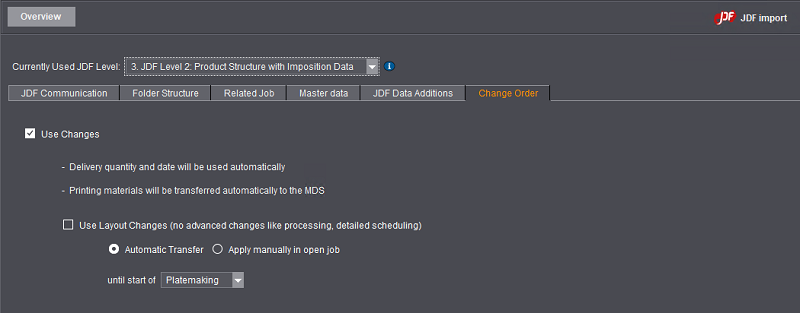
In più del Level 2, i layout possono essere acquisiti automaticamente o manualmente. Le modifiche avanzate, come l’elaborazione o la pianificazione dettagliata non vengono acquisite.
Il modo di acquisizione (manuale o automatico) e la data di esecuzione più lontana (lista a discesa «fino all’inizio di») si determinano tramite il layout onde evitare modifiche incoerenti.
Level 4:
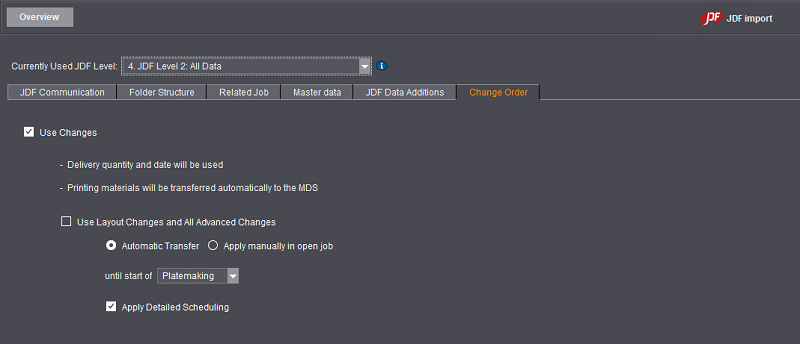
In più del Level 3, tutte le modifiche avanzate come elaborazione, colori, macchine e scadenze per i processi, vengono anche queste acquisite automaticamente. Se desiderato, anche la pianificazione dettagliata può essere acquisita.
Per ricevere altre informazioni, vedi: Modifiche dell’ordine con il MIS.